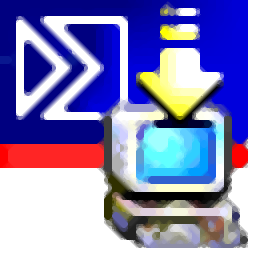
keil mdk
v5.11 官方最新版- 软件大小:295.24 MB
- 更新日期:2019-07-08 16:33
- 软件语言:简体中文
- 软件类别:编程工具
- 软件授权:免费版
- 软件官网:待审核
- 适用平台:WinXP, Win7, Win8, Win10, WinAll
- 软件厂商:

软件介绍 人气软件 下载地址
Keil MDK是ARM的最全面的软件开发解决方案为基础的微控制器,包括用户需要创建,构建所有组件和调试嵌入式应用;该应用程序是一个基于窗口的软件开发平台,它将强大的现代编辑器与项目经理和制作工具相结合,它集成了开发嵌入式应用程序所需的所有工具,包括C/C++编译器,宏汇编器,链接器/定位器和HEX文件生成器,程序通过提供以下功能帮助加快嵌入式应用程序的开发过程:功能齐全的源代码编辑器,DeviceDatabase用于配置开发工具,项目经理,负责创建和维护项目,集成Make Utility功能,用于组装,编译和链接嵌入式应用程序;所有开发环境设置的对话框,真正的集成源级和汇编级调试器,带有高速CPU和外设模拟器,高级GDI接口,用于在目标硬件上进行软件调试,以及连接到Keil ULINK 调试适配器,Flash编程实用程序,用于将应用程序下载到Flash ROM中;μVisionIDE和Debugger是Keil开发工具链的核心部分,具有许多功能,可帮助程序员快速,成功地开发嵌入式应用程序;Keil工具易于使用,可确保及时帮助用户实现设计目标。强大又实用,需要打的用户可以下载体验
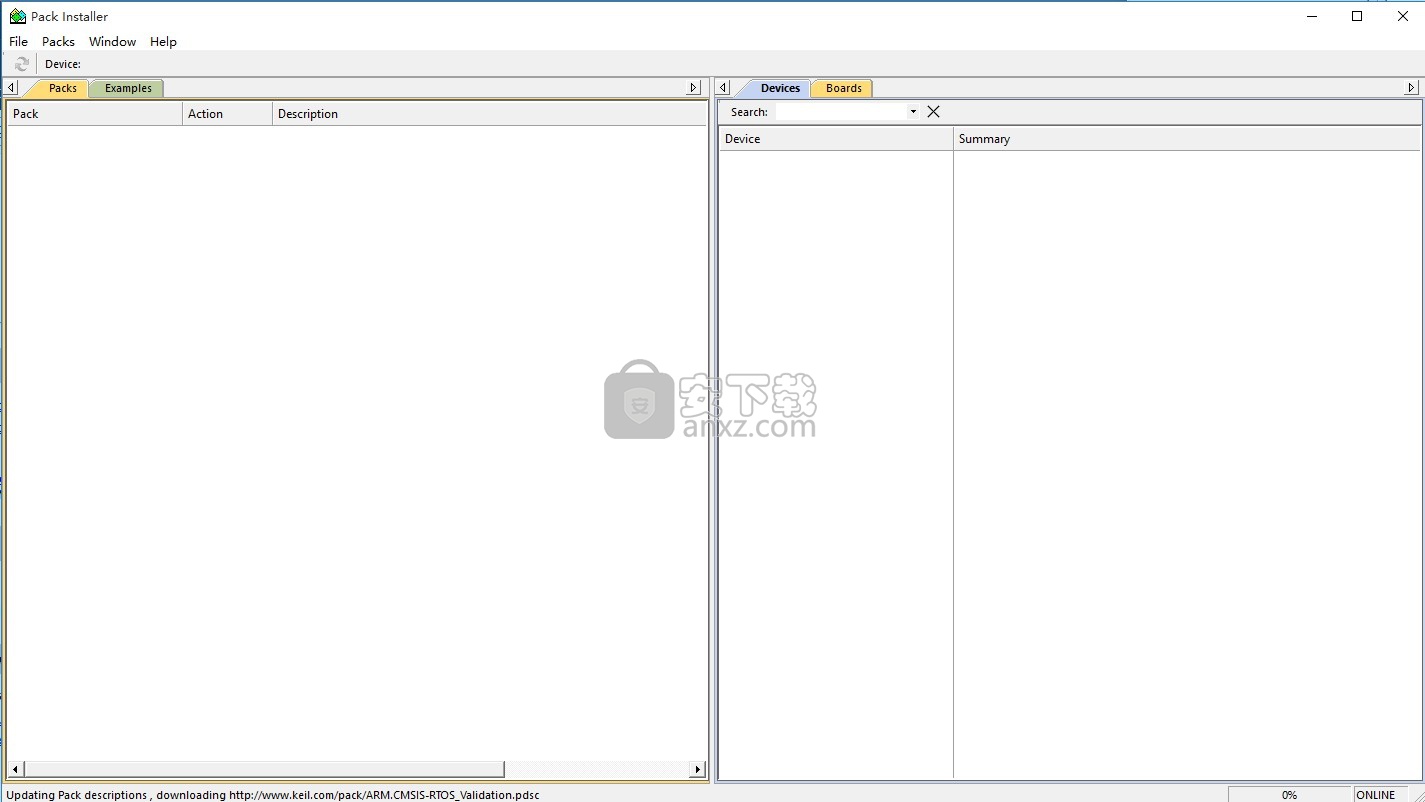
软件功能
完美支持Cortex-M、Cortex-R4、ARM7和ARM9系列器件。
业行领先的ARM C/C++编译工具链
确定的Keil RTX ,小封装实时操作系统(带源码)
μVision5 IDE集成开发环境,调试器和仿真环境
TCP/IP网络套件提供多种的协议和各种应用
提供带标准驱动类的USB 设备和USB 主机栈
软件特色
为带图形用户接口的嵌入式系统提供了完善的GUI库支持
ULINKpro可实时分析运行中的应用程序,且能记录Cortex-M指令的每一次执行
关于程序运行的完整代码覆盖率信息
执行分析工具和性能分析器可使程序得到最优化
大量的项目例程帮助你快速熟悉MDK-ARM强大的内置特征
符合CMSIS (Cortex微控制器软件接口标准)
安装步骤
1、用户只要点击本网站提供的下载地址即可将应用程序下载到磁盘

2、打开数据包,解压数据文件,得到可以直接使用的程序文件,双击应用程序即可安装
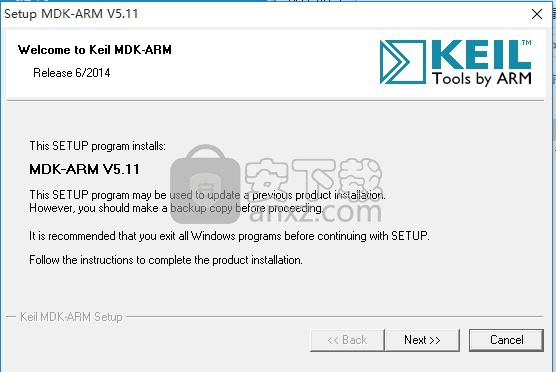
3、需要完全同意上述协议的所有条款,才能继续安装应用程序,如果没有异议,请点击“同意”按钮
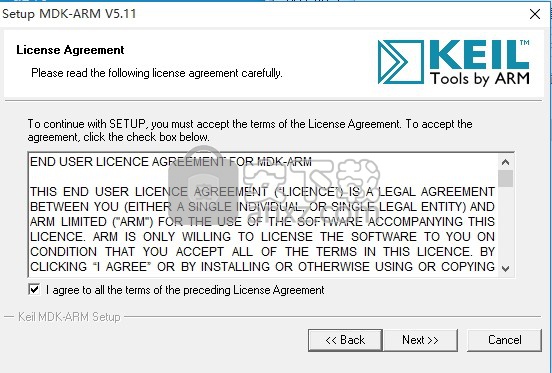
4、用户可以根据自己的需要点击浏览按钮将应用程序的安装路径进行更改
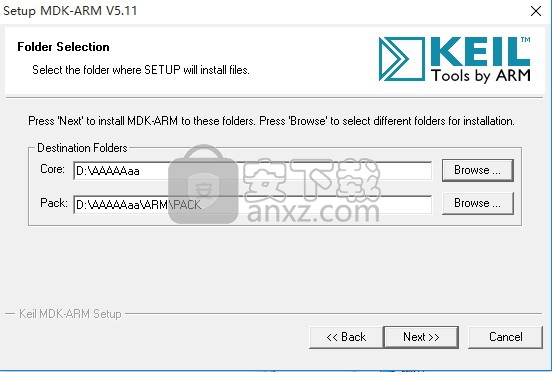
5、弹出以下界面,此界面为程序信息界面,可以随便填写信息
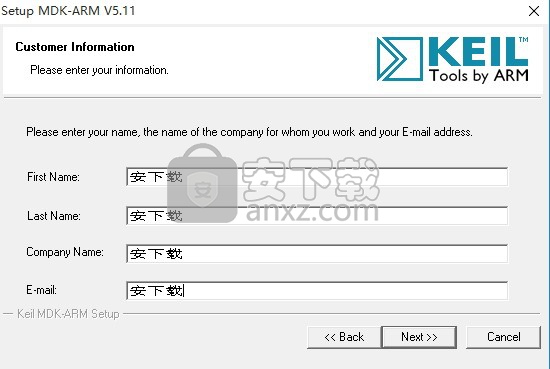
6、等待应用程序安装进度条加载完成即可,需要等待一小会儿
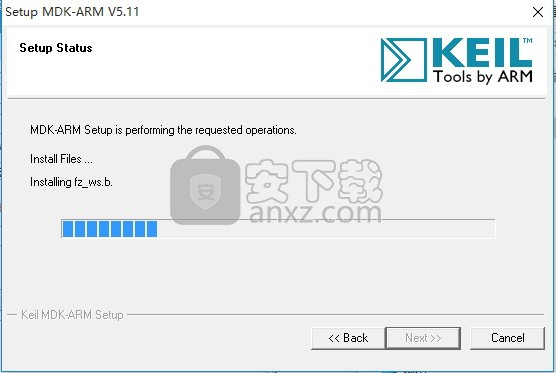
7、根据提示点击安装,弹出程序安装完成界面,点击完成按钮即可
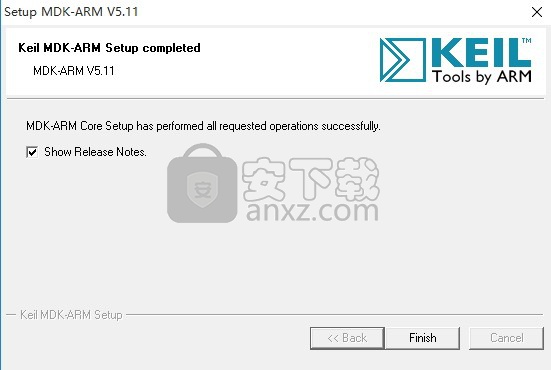
方法
1、双击运行桌面自动生成的“Keil uVision5“快捷方式,打开软件。
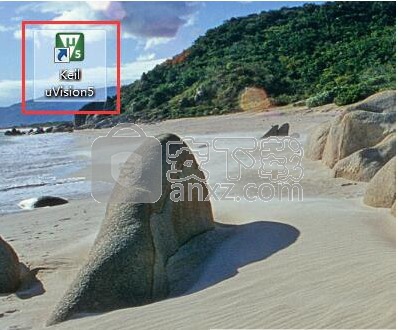
2、接着点击“File”,选择“License Management”,进入安装密钥。
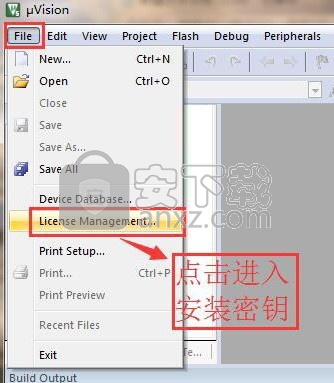
3、此时打开解压文件中的“keygen.exe”注册机,按照如下步骤操作。
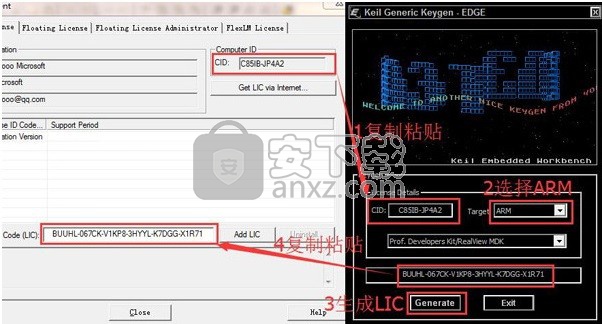
4、点击“AddLIC”出现如下界面说明完成。
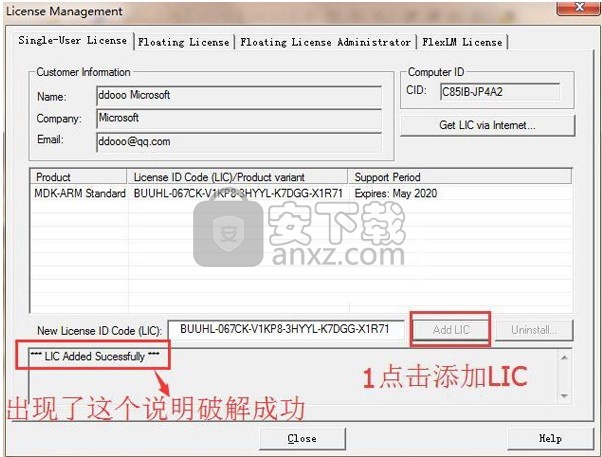
使用说明
Make Utility,Debugger,现代编辑器已合并为一个用户界面,可加速应用程序开发。编辑时,可以配置调试器功能。在调试时,可以对源代码进行更改。
μVision模拟器在任何生产硬件可用之前编写,测试和调试应用程序。调查不同的硬件配置以优化硬件设计。 μVisionSimulator是唯一可以模拟大多数片上外设的调试器。
模拟器和目标调试器两个调试接口都已实现,具有相同的外观和感觉,并大大缩短了学习曲线。
System Viewer显示有关外设寄存器的信息,并允许在运行时手动更改属性值。
代码覆盖率提供有关应用程序执行的统计数据。安全关键系统可以进行彻底的测试和验证。可以查看和打印执行分析报告以满足认证要求。
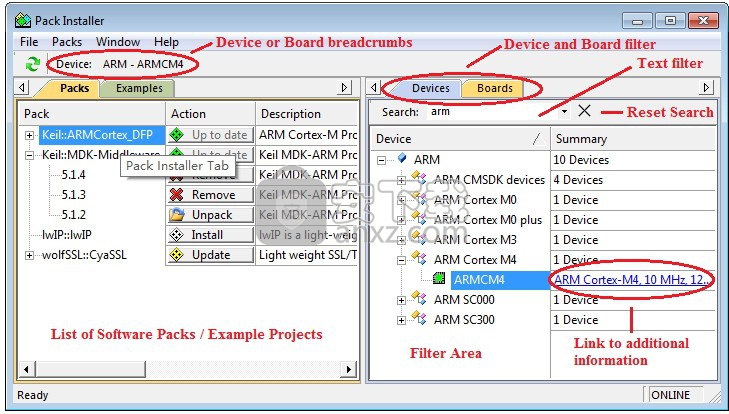
逻辑分析仪显示时间图上值的变化。研究信号和变量的变化并查看它们的依赖性或相关性。
设备数据库允许根据使用的微控制器自动配置开发环境。为开发人员提供默认设置,以减少配置工具所需的时间。
模板编辑器创建常用文本序列或标题块。使用模板将标准文本,标题描述和通用代码块插入到程序结构中。
源浏览器使用浏览器在编码过程中快速导航。节省开发期间的时间。除了查找功能外,还可以使用此功能。
配置向导提供用于维护设备和启动代码设置的图形界面。而不是滚动启动文件,使用此类高级GUI功能。
第三方工具μVision集成了其他工具,如版本控制系统,CASE工具或Flash / Device编程。快速访问开发工具和第三方工具。所有配置详细信息都保存在μVision项目文件中。
调试和闪存编程Keil ULINK系列调试和跟踪适配器提供预先配置的闪存编程算法,可以根据特定需要进行修改和调整。只有一个适配器用于调试和编程。
多项目管理器允许将逻辑上相互依赖的μVision项目组合到一个单项多项目中。这增加了嵌入式系统应用程序设计的概述,一致性和透明度。包含的项目可以单独构建,也可以一次构建多个。
创建应用程序
项目经理维护创建嵌入式应用程序所需的资源。以下各节介绍了这些步骤和功能:
创建项目 - 构建简单的应用程序并生成目标文件或HEX输出。
软件组件(仅限MDK) - 使用运行环境创建应用程序。
项目目标和文件组 - 创建应用程序变体并组织属于项目的文件。
配置对话框 - 列出用于配置设备和工具链的对话框。
多个项目 - 在一个μVision项目环境中管理许多项目。
提示和技巧 - 使用项目管理器的高级功能。
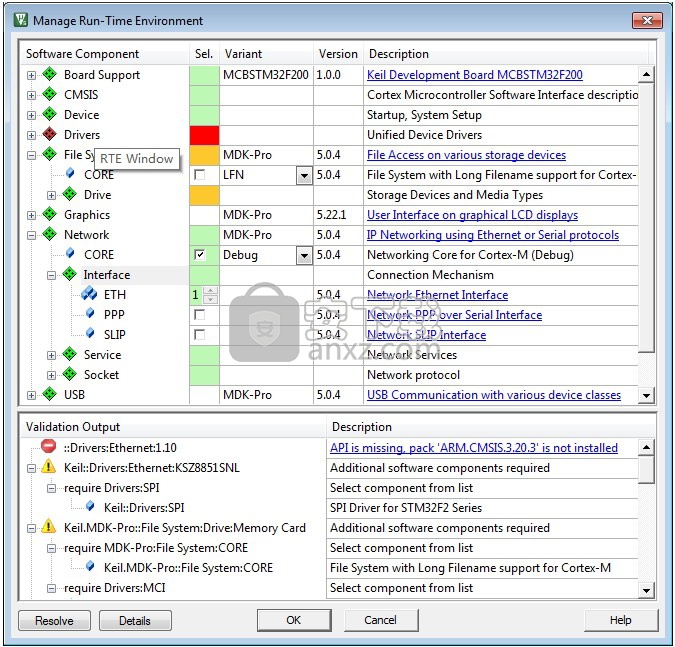
创建项目
本节提供了一个分步教程,可以创建一个简单的μVision项目。项目经理可以轻松创建新项目并设计嵌入式应用程序:
设置项目以定义项目文件,并从设备数据库中选择微控制器。
软件组件(仅限MDK)可用于使用运行环境创建应用程序。
更新软件组件文件允许您交换随软件包提供的项目文件。
将源文件添加到项目显示了向项目添加文件的方法。
创建文件组解释了分组文件背后的原因以及如何完成此操作。
“设置工具选项”解释了“目标”选项页面及其参数。
配置启动代码说明了可在汇编或C启动文件中使用的配置向导选项。
构建项目解释了构建命令以及如何跟踪错误和警告。
创建HEX文件说明了创建HEX文件所需的配置选项。
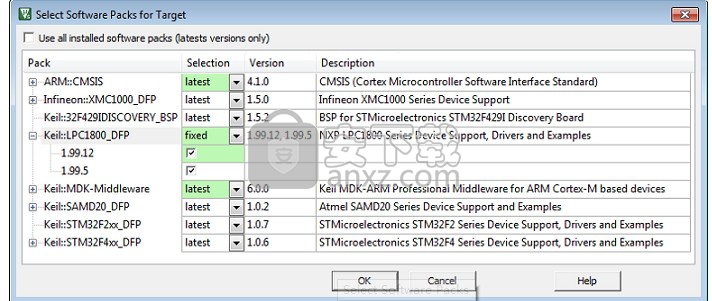
包装安装程序
Pack Installer是一个用于安装,更新和删除软件包的实用程序,可以在μVision内部或μVision外部独立启动。
Pack Installer按钮菜单Project - Manage - Pack Installer ...启动Pack Installer。
Pack Installer窗口提供以下功能:
安装,更新或删除软件包,从而安装软件组件。请参阅导入自定义软件包,该软件包还说明了软件组件与软件包的关系。
列出已安装的软件包并检查Internet上的更新。更新软件包之前可能会显示简要发布历史记录。
列出已安装的软件包中可用的示例项目。
提供过滤器以缩小软件包或示例项目的列表。
在窗口底部的状态栏中显示已执行功能的进度。
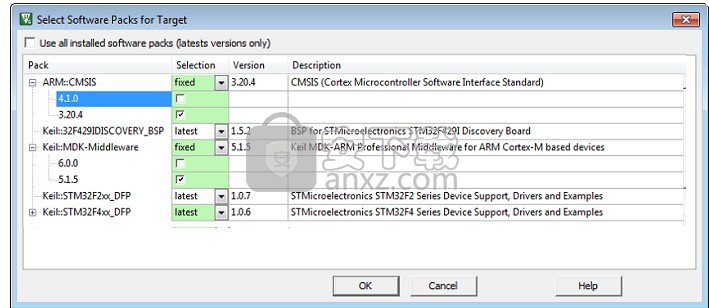
菜单和工具栏
文件菜单工具栏快捷方式说明
刷新刷新此窗口中的信息。使用此菜单重新加载上下文菜单信息。
导入启动文件浏览器以选择包含软件组件的.pack或.zip文件。这些文件可以位于您的计算机上或映射的网络驱动器上。请参阅导入自定义软件包。
退出关闭窗口。
包菜单工具栏快捷方式说明
检查更新新文件按钮检查Internet以获取更新的和新的软件包和示例项目。结果显示在“包和示例”选项卡中。
屏幕布局和过滤器
Pack Installer的左侧列出了Software Packs和Example项目。右侧用作过滤器以缩小软件包和示例项目的列表。
图为可用于通用Cortex-M4设备的软件包。 Software Pack Keil :: MDK-Middleware是最新版本,最新版本为5.1.4。版本5.1.4和5.1.3安装在工作站上。两个版本的软件组件都可以在项目中使用。版本5.1.2已下载到工作站上,如果需要可以解压缩。在解压缩之前,此版本的软件组件不可用于项目。
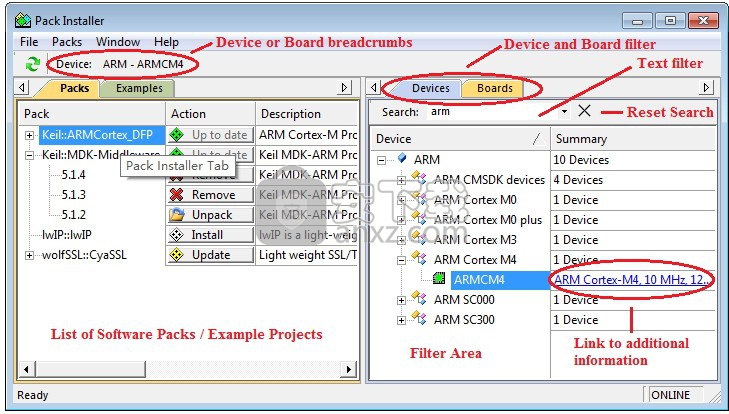
包安装程序选项卡
过滤器
您可以通过选择窗口右侧的设备或板来过滤软件包或示例列表。
搜索
输入TR1搜索表达式以缩小过滤器区域内的列表。
重置搜索
重置对话框设备或板的过滤器。重置一个对话框的过滤器不会影响另一个对话框。例如,重置设备的过滤器会使Boards过滤器保持不变。
设备/板
列出按制造商或电路板分组的设备。单击条目以缩小软件包或示例项目的列表。
摘要
提供有关设备组的信息。对于设备,该字段可以提供到Internet的链接以及有关该设备的其他信息,例如,Keil网页
管理运行时环境
Manage Run-Time Environment(RTE)对话框允许您管理项目的软件组件。软件组件可以在软件开发过程中随时添加,删除,禁用或更新。默认情况下,μVision使用已安装软件包的最新版本列出软件组件。使用“选择包”按钮,您可以选择用于项目目标的特定软件包。
RTE按钮启动新项目后,选择设备后将自动打开RTE窗口。菜单Project - Manage - Run-Time Environment打开对话框。
“管理运行环境”对话框提供以下功能:
列出为所选微控制器安装和可用的预构建软件组件。软件组件可以以不同的变体和版本存在。
管理项目的软件组件。只有可配置文件才会复制到项目文件夹中。不需要修改的头文件,源代码或库直接包含在Software Pack的文件夹结构中。这简化了不同组件版本或变体的维护。
处理项目中的软件组件版本和变体。各种项目目标可以使用不同的微控制器和/或软件组件的不同版本/变体。 RTE管理器自动替换所选软件组件的相关文件。
识别软件组件之间的冲突。例如,无法为Graphic组件选择多个LCD接口。
标识其他所需的软件组件。例如,RTOS内核或设备外设的驱动程序。 Resolve按钮可在明确要求的情况下选择其他组件。
提供对软件组件文档的访问。
RTE窗口
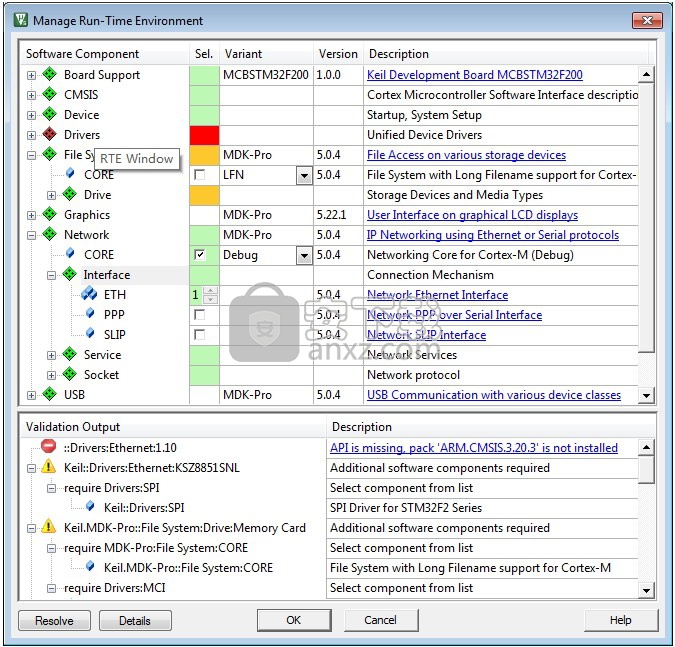
所选组件的颜色表示:
已解决软件组件已解决。
已解决允许多个实例的软件组件已解决。
未解决此软件组件未解决。正确操作需要其他组件,并在“验证输出”字段中列出。
SW缺失软件组件与其他组件冲突或未安装在计算机上。验证输出字段中列出了详细信息。
人气软件
-

redis desktop manager2020.1中文 32.52 MB
/简体中文 -

s7 200 smart编程软件 187 MB
/简体中文 -

GX Works 2(三菱PLC编程软件) 487 MB
/简体中文 -

CIMCO Edit V8中文 248 MB
/简体中文 -

JetBrains DataGrip 353 MB
/英文 -

Dev C++下载 (TDM-GCC) 83.52 MB
/简体中文 -

TouchWin编辑工具(信捷触摸屏编程软件) 55.69 MB
/简体中文 -

信捷PLC编程工具软件 14.4 MB
/简体中文 -

TLauncher(Minecraft游戏启动器) 16.95 MB
/英文 -

Ardublock中文版(Arduino图形化编程软件) 2.65 MB
/简体中文


 Embarcadero RAD Studio(多功能应用程序开发工具) 12
Embarcadero RAD Studio(多功能应用程序开发工具) 12  猿编程客户端 4.16.0
猿编程客户端 4.16.0  VSCodium(VScode二进制版本) v1.57.1
VSCodium(VScode二进制版本) v1.57.1  aardio(桌面软件快速开发) v35.69.2
aardio(桌面软件快速开发) v35.69.2  一鹤快手(AAuto Studio) v35.69.2
一鹤快手(AAuto Studio) v35.69.2  ILSpy(.Net反编译) v8.0.0.7339 绿色
ILSpy(.Net反编译) v8.0.0.7339 绿色  文本编辑器 Notepad++ v8.1.3 官方中文版
文本编辑器 Notepad++ v8.1.3 官方中文版 






